快剪辑APP怎么设置尺寸有些伙伴还不熟悉,还不清楚?今日IEfans小编就给大家介绍快剪辑设置尺寸的方法,有需要的朋友快来看看吧!
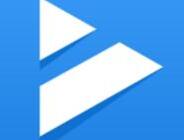
若是要对视频的画面尺寸进行调整,大家就应该选择快剪辑主页底端的“+”按钮,然后从出现的菜单列表里点击“剪辑”功能。
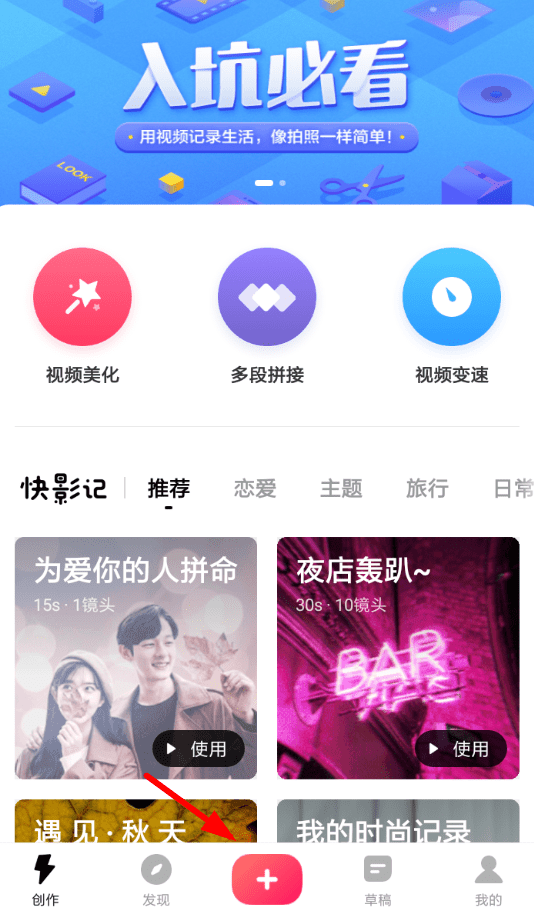
而在添加视频素材的页面里,选择右上角“下一步”按钮的话,大家就可以对项目的画面比例进行调节了!
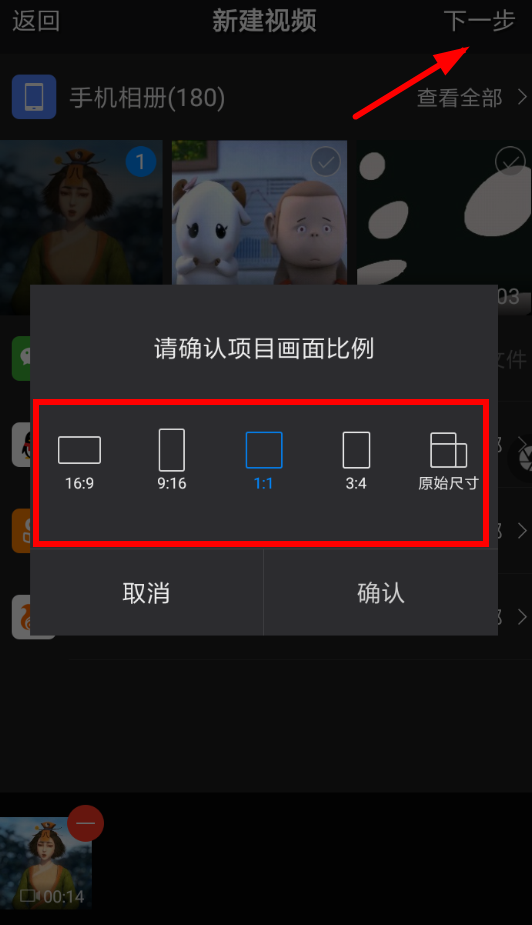
不过为了让画面能够更加完整的呈现出来,建议大家使用“原始尺寸”进行编辑,不然就会导致部分画面无法显示。
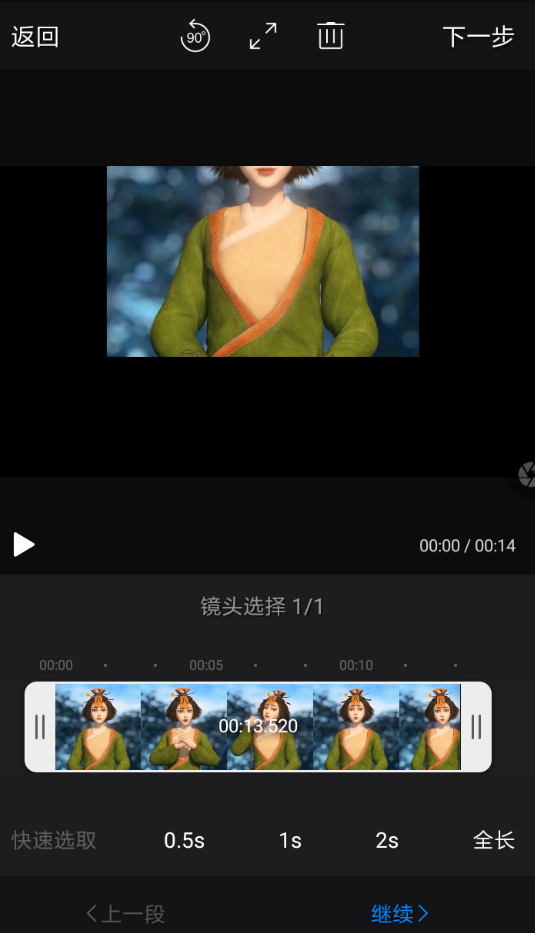
快剪辑相关攻略推荐:
快剪辑水印如何去掉 去除水印方法介绍
快剪辑画中画怎么制作
如何关闭单身开启恋爱模式 抖音特效设置教程
以上就是IEfans小编今日为大家带来的快剪辑设置尺寸的方法介绍,更多软件教程尽在IE浏览器中文网站!